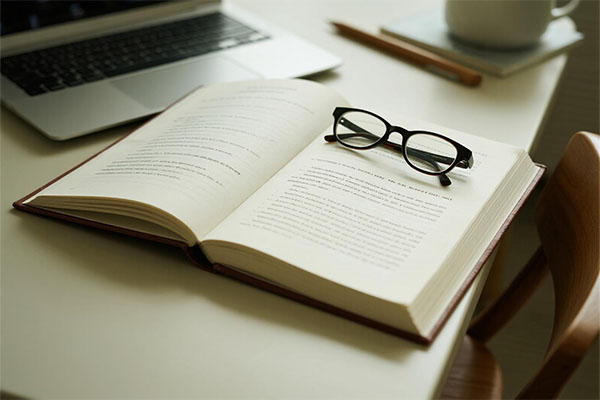以下是针对论文格式调整的详细教程,涵盖页眉页脚设置与目录自动生成两大核心模块,结合Word软件(以2019/365版本为例)分步骤说明,适用于毕业论文、期刊投稿等正式学术场景。
一、页眉页脚设置教程
1. 基础设置:启用页眉页脚编辑
步骤:
光标定位至前一页末尾 → 「布局」→「分隔符」→「下一页」。
双击文档顶部(页眉区域)或底部(页脚区域),进入编辑模式;
勾选菜单栏中的 「设计」→「链接到前一节」(确保取消勾选,避免后续章节页眉继承前文格式);
若需从某一页开始设置新页眉(如摘要与正文分开),需在此页前插入 「分节符」:
2. 页眉内容设置
通用规则:
奇数页页眉:论文标题(缩写);
偶数页页眉:章节名称(如“第一章 绪论”)。
操作步骤:
点击 **「页眉和页脚」→「页码」→「当前位置」→选择格式(如“-1-”);
或通过 「插入」→「页码」 统一设置。
在页眉区域输入内容(如“XX大学毕业论文”);
调整字体字号(通常为宋体五号/小五号,居中对齐);
若需添加页码:
3. 页脚内容设置
常见内容:页码(与页眉页码独立或统一)、学校LOGO(需插入图片)。
页码设置技巧:
封面页不显示页码:
罗马数字与阿拉伯数字混合编号(如摘要用Ⅰ、Ⅱ,正文用1、2):
摘要部分插入分节符 → 双击页脚 → 「页码」→「设置页码格式」→选择罗马数字;
正文部分重复操作 → 选择阿拉伯数字并勾选 「起始页码为1」。
封面页末尾插入分节符;
双击封面页脚 → 取消 「链接到前一节」 → 删除页码;
在后续章节重新插入页码(从第1页开始编号)。
4. 特殊格式处理
页眉横线修改:
默认横线样式不满意时:
进入页眉编辑模式 → 选中横线(或按回车键生成新段落);
「开始」→「边框」→「边框和底纹」 → 选择线型(如双线)、颜色、宽度。
跨章节页眉不同:
确保每章前插入分节符 → 取消 「链接到前一节」 → 分别输入章节标题。
二、目录自动生成教程
1. 前提条件:标题样式规范化
操作步骤:
选中各级标题(如“第一章 绪论”)→ 「开始」→「样式」 → 选择 「标题1」;
选中二级标题(如“1.1 研究背景”)→ 选择 「标题2」;
依此类推设置所有标题层级(建议不超过三级)。
样式修改(如需调整字体字号):
右键 「标题1」→「修改」 → 设置中文字体(宋体)、西文字体(Times New Roman)、加粗、字号(三号/小三号)。
2. 自动生成目录
步骤:
右键目录区域 → 「更新域」→选择「更新整个目录」(适用于标题内容或页码变动后)。
光标定位至目录插入位置(通常为标题页后);
「引用」→「目录」→「自动目录1/2」(或选择 「自定义目录」 调整格式);
若需更新目录:
3. 目录格式优化
显示级别调整:
若需隐藏三级标题:
「自定义目录」→「显示级别」→设置为2。缩进与对齐:
选中目录内容 → 「开始」→「段落」→「制表位」 → 设置前导符(如“......”)和缩进位置(通常为2字符)。
页码右对齐:
确保目录选项中勾选 「页码右对齐」 → 通过制表位调整间距。
4. 常见问题解决
目录标红(查重问题):
目录为自动生成内容,查重时通常被系统忽略;若被误标红,可在查重报告中手动排除目录部分。
标题未显示在目录中:
检查标题是否应用了正确的样式(如误用“正文”样式需重新设置)。
目录页码与正文不符:
更新整个目录(如步骤3所述),或检查分节符是否导致页码编号错误。
三、完整操作流程示例
封面页:不设置页眉页脚,页码隐藏;
摘要页:
页眉输入“摘要”,页脚用罗马数字编号(Ⅰ、Ⅱ);
正文页:
页眉奇数页为论文标题,偶数页为章节名;
页脚用阿拉伯数字编号(1、2),从正文第一页开始;
目录生成:
确保所有标题应用样式 → 自动生成目录 → 更新页码 → 调整缩进格式。
四、工具推荐
Word插件:
小恐龙公文排版助手:一键设置页眉页脚、目录格式,支持国标/校标模板;
Grammarly:检查目录英文标题的语法错误。
在线工具:
文图网:提供论文格式检测功能,自动标记页眉页脚、目录的规范性问题;
Overleaf(LaTeX):适合需要精确控制格式的理工科论文,目录与参考文献自动生成。
通过以上步骤,可系统化完成论文格式调整,确保符合学术规范。建议在实际操作前备份文档,避免格式错乱导致内容丢失。



 微信扫一扫打赏
微信扫一扫打赏 支付宝扫一扫打赏
支付宝扫一扫打赏